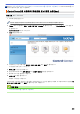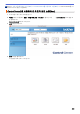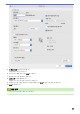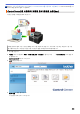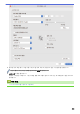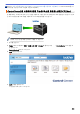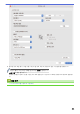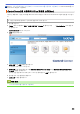Online User's Guide
Table Of Contents
- 온라인 사용자 설명서 MFC-J3530DW/MFC-J3930DW
- 목차
- Brother 제품을 사용하기 전에
- Brother 제품 소개
- 페이지 프린트 방식
- 인쇄
- 스캔
- Brother 제품의 스캔 버튼을 사용하여 스캔
- 다중 페이지 Letter 또는 A4 크기 문서 스캔
- 사진 및 그래픽 스캔
- 스캔한 데이터를 폴더에 PDF 파일로 저장
- 스캔한 데이터를 USB 플래시 드라이브에 저장
- 여러 명함 및 사진 스캔(자동 자르기)
- 편집 가능한 텍스트 파일로 스캔(OCR)
- 이메일 첨부 파일로 스캔
- 스캔한 데이터를 이메일 서버로 전송
- FTP로 스캔
- 네트워크로 스캔(Windows)
- 네트워크에서 스캐닝을 위한 웹 서비스(Windows Vista SP2 이상, Windows 7, Windows 8 및 Windows 10)
- ControlCenter4에서 스캔 버튼 설정 변경(Windows)
- ControlCenter2에서 스캔 버튼 설정 변경(Mac)
- 컴퓨터에서 스캔 (Windows)
- ControlCenter4 홈 모드를 사용하여 스캔(Windows)
- ControlCenter4 고급 모드를 사용하여 스캔(Windows)
- ControlCenter4 고급 모드를 사용하여 사진 및 그래픽 스캔(Windows)
- ControlCenter4 고급 모드를 사용하여 스캔한 데이터를 폴더에 PDF 파일로 저장(Windows)
- ControlCenter4 고급 모드를 사용하여 자동으로 문서 양면 스캔(Windows)
- ControlCenter4 고급 모드를 사용하여 ID 카드의 양면 스캔(Windows)
- ControlCenter4 고급 모드를 사용하여 이메일 첨부 파일로 스캔(Windows)
- ControlCenter4 고급 모드를 사용하여 편집 가능한 텍스트 파일로 스캔(OCR)(Windows)
- ControlCenter4 고급 모드를 사용하여 Office 파일로 스캔(Windows)
- ControlCenter4 고급 모드의 스캔 설정(Windows)
- Nuance™ PaperPort™ 14 또는 기타 Windows 응용 프로그램을 사용하여 스캔
- Windows 사진 갤러리 또는 Windows 팩스 및 스캔을 사용하여 스캔
- BookScan Enhancer 및 Whiteboard Enhancer 설치(Windows)
- 컴퓨터에서 스캔 (Mac)
- ControlCenter2를 사용하여 스캔(Mac)
- ControlCenter2를 사용하여 스캔(Mac)
- ControlCenter2를 사용하여 스캔한 데이터를 폴더에 PDF 파일로 저장(Mac)
- ControlCenter2를 사용하여 자동으로 문서 양면 스캔(Mac)
- ControlCenter2를 사용하여 ID 카드의 양면 스캔(Mac)
- ControlCenter2를 사용하여 이메일 첨부 파일로 스캔(Mac)
- ControlCenter2를 사용하여 편집 가능한 텍스트 파일로 스캔(OCR)(Mac)
- ControlCenter2를 사용하여 Office 파일로 스캔(Mac)
- ControlCenter2의 스캔 설정(Mac)
- TWAIN 호환 응용 프로그램을 사용하여 스캔(Mac)
- ControlCenter2를 사용하여 스캔(Mac)
- 웹 기반 관리를 사용하여 스캔 설정 구성
- Brother 제품의 스캔 버튼을 사용하여 스캔
- 복사
- 팩스
- 네트워크
- 지원되는 기본 네트워크 기능
- 네트워크 관리 소프트웨어 및 유틸리티
- Brother 제품을 무선 네트워크용으로 구성하는 추가적인 방법
- 고급 네트워크 기능
- 고급 사용자를 위한 기술 정보
- 보안
- 모바일/웹 연결
- Brother Web Connect
- Google Cloud Print™
- AirPrint
- Windows용 모바일 인쇄
- Mopria® Print Service
- Brother iPrint&Scan
- NFC(Near-Field Communication)
- ControlCenter
- 문제 해결
- 일반 유지보수
- 제품 설정
- 부록
Home > 스캔 > 컴퓨터에서 스캔 (Mac) > ControlCenter2를 사용하여 스캔(Mac) > ControlCenter2의 스
캔 설정(Mac)
ControlCenter2의 스캔 설정(Mac)
설정 적용 가능한 기능
이미지 OCR 전자 메일 파일
대상 응용 프로그램/전자 메일 응용 프로그램 예 예 예 -
파일 형식 예 예 예 예
파일 크기 예 - 예 예
OCR 언어
(특정 모델의 경우에만 사용 가능)
- 예 - -
대상 파일 경로 예 예 예 -
파일 이름 예 예 예 예
파일 이름에 날짜 삽입 예 예 예 예
대상 폴더 예 예 예 예
다른 이름으로 저장 창 표시 - - - 예
해상도 예 예 예 예
스캔 유형 예 예 예 예
문서 크기 예 예 예 예
연속 스캐닝 예 예 예 예
양면 스캔
(특정 모델의 경우에만 사용 가능)
예 예 예 예
ID 카드 스캔 예 예 예 예
스캐너 인터페이스 표시 예 예 예 예
고급 설정 예 예 예 예
기본값 복원 예 예 예 예
대상 응용 프로그램/전자 메일 응용 프로그램
스캔한 데이터를 여는 데 사용할 응용 프로그램을 선택합니다. 컴퓨터에 설치된 응용 프로그램만 선택할 수
있습니다.
• 추가
팝업 메뉴에 응용 프로그램을 추가합니다.
응용 프로그램 이름 필드에 응용 프로그램 이름(최대 30자)을 입력하고 찾아보기 버튼을 클릭하여 선호
응용 프로그램을 선택합니다. 팝업 메뉴에서 파일 형식 옵션을 선택합니다.
• 삭제
팝업 메뉴에 추가한 응용 프로그램을 삭제합니다.
응용 프로그램 이름 팝업 메뉴에서 응용 프로그램을 선택한 다음 삭제를 클릭합니다.
파일 형식
스캔한 데이터에 사용하려는 파일 유형을 선택합니다.
파일 크기
파일 크기 슬라이더를 오른쪽이나 왼쪽으로 이동하여 파일 크기를 변경합니다.
OCR 언어
스캔한 문서의 텍스트 언어와 일치하도록OCR(광학 문자 인식) 언어를 설정합니다 (특정 모델에만 사용 가
능).
233